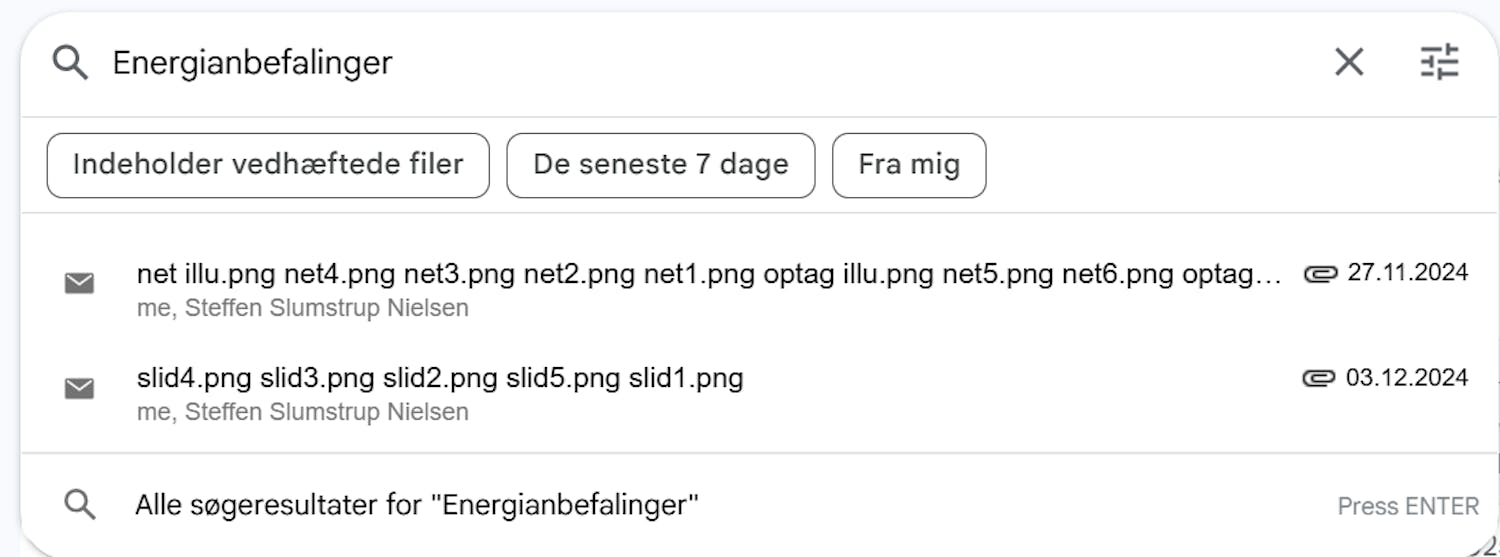Denne artikkelen om Gmail ble til ved en tilfeldighet.
Jeg skulle nemlig søke etter e-post som inneholdt ett bestemt ord – nemlig «Energianbefalinger» – og ble overrasket over resultatene.
Blant treffene lå det nemlig en e-post helt uten tekst! Hvorfor dukket den opp når søkeordet slett ikke fantes i meldingen? Var det en feil i måten Gmail, som ellers er kjent for å være bunnsolid, indekserer e-post på?
Overraskende funksjon i Gmail
Det viste seg at jeg hadde jeg snublet over en helt spesiell funksjon i Gmail – det var langt fra noen feil fra Googles side.
Oppdagelsen skyldtes nemlig at søkeordet var del av en bildefil som var lagt ved en e-post jeg en gang hadde sendt til meg selv.
Filen var et skjermbilde fra Windows' Innstillinger, og ordet «Energianbefalinger» var synlig i bildet.
Søk i vedlagte bilder
Konklusjonen er at Gmail indekserer alle vedlagte bildefiler og bruker OCR (tekstgjenkjenning) til å gjenkjenne tekst i bilder.
Det betyr at du som Gmail-bruker faktisk kan søke i innholdet i filvedleggene.
Det kan være svært nyttig. Har du for eksempel en kvittering, faktura eller lignende som en bildefil, behøver ikke selve e-posten å inneholde relevant tekst. Den kan faktisk være helt tom, som i mitt tilfelle. Du vil likevel finne filen takket være teksten i bildet.
Slik søker du i vedlagte bilder i Gmail
La oss se på hva du må gjøre for å finne bildefiler som inneholder tekst. Fremgangsmåten viser til bildet over.
- Skriv søkeordet i søkefeltet øverst i Gmail, slik du pleier.
- Hvis søkeordet finnes som tekst i et vedlagt bilde, vises resultatene umiddelbart under søkefeltet.
- Nå kan du klikke direkte på en e-post – i eksemplet over klikker vi i den som slutter med 27.11.2024.
- E-posten åpnes.
- Får du mange treff, kan du i stedet klikke på Alle søkeresultater for... for å få vist en mer oversiktlig liste..
De smarte Gmail-funksjonene står i kø
I Gmail kan du dessuten bruke filtre til å sortere e-post – for eksempel etter om de har vedlegg. Det kan du lese mer om i artikkelen "Slett store filvedlagg i Gmail".
Gmail inneholder mange smarte funksjoner som gjør deg mer effektiv. Noen av de beste finner du i artikkelen "10 tips som gjør Gmail enda bedre".